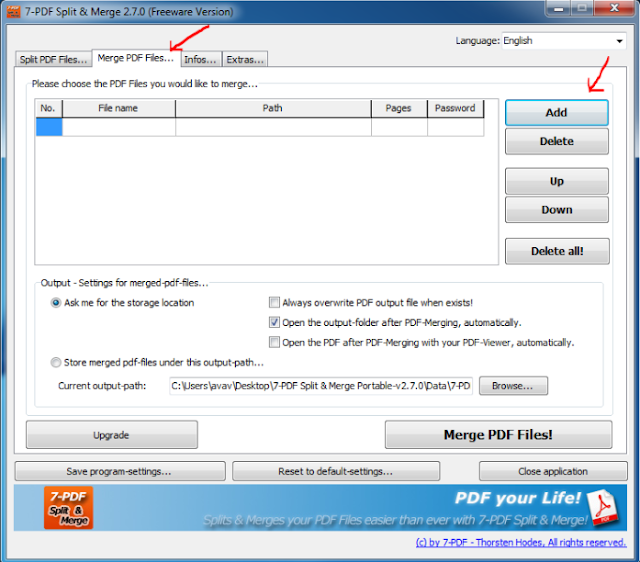PDF không
thể chỉnh sửa hay copy được, do đó muốn cắt ghép file pdf thì chúng ta phải sử
dụng phần mềm.
Hôm nay
mình xin chia sẻ cho mọi người một phần mềm PDF Split or Merge giúp cắt ghép
pdf một cách đơn giản.
Cách sử dụng phần mềm PDF Split or Merge cắt
ghép file pdf
Tải phần
mềm tại đây: goo.gl/NkgrCY
Cách cắt file pdf
Bước 1: Mở
phần mềm lên và chọn Split PDF
Rùi chọn
Next
Bước 2:
Tiếp đến kích vào nút Browse, chọn file pdf
Bước 3:
Chúng ta chú ý 2 mục
From:
Trang bắt đầu cắt
To: cắt đến
trang đã chọn
Bước 4:
Chọn nơi lưu file cắt ở mục Browse
Sau khi
chọn song các bạn nhấn vào nút Start
Splitting
Chờ một
chút sẽ thấy được file pdf muốn cắt.
Cách ghép file pdf
Bước 1:Khác
với cắt ghép chúng ta chọn Merge PDFs rùi
chọn Next>
Bước 2:
Kích vào ADD cho file pdf vào
Nếu chọn
nhầm muốn gỡ bỏ thì nhấn vào Remove
Tiếp theo
chọn Next>
Bước 3: Ở
bước này ta chú ý một chút
Nếu Tích
vào mục Leave an empty page… thì sau khi ghép sẽ có khoảng trắng ở giữa 2 file
pdf
Nếu tích
chọn Merge PDFSBookmark thì sẽ đánh
dấu Bookmark file PDF
Chọn song
hay ko chọn gì thì chúng ta chọn Next>
Bước 4: Chọn
nơi xuất file sau khi ghép
Cuối cùng
chọn Start merging
Chờ phần
mềm chạy các bạn sẽ có được file pdf sau khi ghép
Như vậy
mình đã hướng dẫn song cho các bạn cách cắt ghép file pdf với PDF Split or
Merge. Hy vọng với phần mềm này có thể giúp ích được cho các bạn nhiều trong việc
cắt ghép pdf trong công việc
Chúc các
bạn thành công!